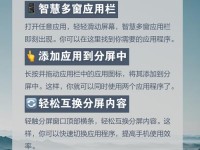一、电脑主板开机检测针脚错误的原因
针脚损坏或弯曲:主板上的针脚可能因安装不当或外力作用而损坏或弯曲,导致接触不良。
硬件接触不良:内存条、显卡等硬件的金手指可能氧化或接触不良,导致系统无法正常启动。
BIOS设置错误:BIOS设置不当可能导致系统无法正常启动,特别是CMOS电池放电后需要重新设置。
电源问题:电源供应不足或故障可能导致系统无法正常启动。
二、诊断方法
00、CO、CF、FF或D1:CPU插槽脏、针脚坏、接触不好,或CPU供电不良。
C1、C2、C6、C7或E1:内存接触不良,可以尝试重新插拔内存条。
C1~C5循环跳变:BIOS损坏,I/O坏或南桥坏。
BO代码:内存电压问题,可以尝试清理内存和插槽。
主板诊断卡可以显示开机检测代码,帮助快速定位问题。常见的检测代码及其含义如下:
重新插拔所有硬件,包括内存条、显卡、硬盘等,确保所有连接牢固。
检查CPU针脚是否损坏或弯曲,特别是AMD平台的CPU针脚。
确保电源线连接正确,电源供应正常。可以尝试更换电源线或使用其他电源插座。
三、解决方法
重新插拔内存条、显卡、硬盘等硬件,确保所有连接牢固。可以使用橡皮擦轻轻擦拭内存条的金手指,去除氧化层。
检查CPU针脚是否损坏或弯曲,特别是AMD平台的CPU针脚。如果发现针脚弯曲,可以使用细针轻轻拨正。
关闭电脑,拔掉电源线,找到主板上的CMOS清除针脚(通常标有“CLRTC”或“JBAT1”),使用螺丝刀短接这两根针脚5-10秒,然后松开。
也可以取下主板上的CMOS电池,放置5-10分钟,再重新安装。
确保电源线连接正确,电源供应正常。可以尝试更换电源线或使用其他电源插座。
如果怀疑电源故障,可以尝试更换电源。
购买并安装主板诊断卡,开机时观察诊断卡显示的代码,根据代码表进行故障排查。
四、预防措施
定期清理电脑内部的灰尘,特别是主板、内存条和显卡等部件,防止灰尘导致接触不良。
安装硬件时,确保所有部件安装牢固,避免针脚损坏或弯曲。
选择高质量的电源,确保电源供应稳定,减少电源故障导致的问题。
定期访问主板制造商的官方网站,下载并安装最新的BIOS版本,确保系统兼容性和稳定性。